How run Hysteria Protocol with iSegaro
iSegaroسلام خوبید ؟ سگارو هستم بریم امروز پروتکل هیستریا رو باهم به صورت دستی اجرا کنیم و از سرعت بالای اون لذت ببریم , سوالی بود فقط در توییترم پاسخگوی شما هستم پس ادرس توییتر من فراموش نشه
آپدیت 30 مرداد 1402
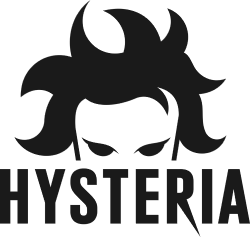
https://twitter.com/iSegaro
خوب من عادتمه تا وقتی میشه پروتکلی رو دستی اجرا هست ازون استفاده کنم تا به صورت پنل و .. مگر مثل x-ui که پنلش واقعا کارامده , هیستریا یسری مزایا و معایب داره که من به صورت تجربی براتون میگم
سرعتش بسیار عالیه , اما از طرفی چون از پروتکل UDP برای انتقال اطلاعات استفاده میکنه و این پروتکل توسط زیرساخت محدود شده ممکنه دراپ شدن ارتباط داشته باشید یعنی دارید یه فایل دانلود میکنید یا ویدیو استریم میکنید به حداکثر پهنای پاندتون که میرسه یهو ارتباط 0 میشه دوباره از اول میره تا به حداکثر پهنای باند برسه , من حین دانلود مشکلی باش بر نخوردم ولی اینکه ارتباط دراپ میشه خوشایند نیست که البته راه دور زدنشم میگم بهتون :D
با سه نوع پروتکل اطلاعات رو انتقال میده UDP , Fake TCP , WechatVideo که fake tcp فقط بین دوتا سیستم لینوکسی قابل اجرا هست و wechatvideo هم یچیزی مثل udp هست که بنظرم از udp کندتر هستش
چون ارتباط مستقیم هستیم , یعنی مستقیم به ای پی ادرس رورتون احتمال فیلتر شدن ای پی سرورتون رو در نظر بگیرید !! پشت CDN هم نمیشه بردش
من چیکار کردم من همیشه روی سرورهای مختلفم هیستریا داشتم , برای خرید سرور هم بهرین سایت لینک زیر هست ریفرال هست , 10% شارژ بیشتر ه از لنک زیر میتونید بگیرید و پرداخت با کریپتو و وبمانی و ... همچی داره سرور هارو میتونید از ساعتی تا ماهیانه و سالانه اجاره کنید
پس برای استفاده از هیستریا نیازه که ای پی سرورتون فیلتر نباشه !!
ادرس اصلی هیتسریا جهت مطالعه شما https://hysteria.network هست که پیشنهاد میکنم بخونید چون اطلاعات خیلی با ارزشی جهت کاربردی تر کردن این پروتکل داره ادرس اصلی سورس برنامه هم در گیتهاب
https://github.com/apernet/hysteria
قابل دسترس بریم پس باهم نصبش کنیم و استفاده کنیم با 4تا خط ساده , توضیح اینکه منم همزمان با شما دارم این کدهارو میزنم اگه یوقت مشکلی با یک کدی دارید بچها همون ارور رو گوگل کنید طریقه رفع مشکل تو گوگل هست همیشه متکی به من یا کسی نباشید مشکل رو راتون رفع کنه خودتون استین بالا بزنید
خوب ابتدا به سرورتون لاگین کنید از طریق SSH با پاتی یا هرچی که دوست دارید و بریم که اول سرور رو اپدیت کنیم با دستورات زیر و پیشفرضی اگه نیازه نصب کنیم
apt-get update && apt-get upgrade
خوب اپدیت که تموم شد بریم دستور wget رو بگیریم , این دستور پیشفرض نصب هست فقط یوقت شاید برای کسی نصب نباشه میزاریم
apt install wget -y
خوب اینم نصب شد تمام , بریم نانو هم برای ادیت کردن فایل یا ساختن فایل نصب کنیم
apt install nano -y
خوب بریم نصب نت تولز که نیازه ببینیم چی روی سرورمون داره اجرا میشه با دستور زیر نصبش کنید
apt install net-tools
خوب اینم نصب شد تمام , بریم برای نصب هیستریا روی گوشی یا ویندوز دستورات همینه فرقی نمیکنه شما با گوشی هم میتونید به سرورتون SSH بزنید با برنامه های مختلفت یا اصن بدون برنامه از طریق وبسایتهایی که SSH Online دارن
برای نصب هیستریا اول نیازه که یه فولدر بسازیم که فایل هامون رو درش قرار بدیم من اسمشو با حروف کوچیک میزارم hy مخفف هیستریا با دستور زیر اون فولدر رو بسازید و بعد بریم داخل اون فولدر , تمامی دستورات زیر رو باید داخل همین فولدر hy بزنید
mkdir hy
cd hy
خوب فولدر رو ساختیم و واردش شدیم حالا وقتشه خوب هیستریا رو دانلود کنیم داخل فولدر , اخرین ورژن رو از گیتهابش با دستور زیر دانلود میکنیم , دقت کنید همیشه اخرین ورژن باشه چون هیستریا با ورژن قدیمیترهی پیام میده اپدیت کن اپدیت کن وگرنه کار نمیکنم اپدیت کن , اخرین ورژن در مان نوشتن این مطلب 1.3.5 هست پس همینو میگیریم
wget github.com/apernet/hysteria/releases/download/v1.3.5/hysteria-linux-amd64
خوب اخرین ورژن هیستریا اضافه شد به فولدر بریم بهش دسترسی جهت اجرا بدیم
chmod 755 hysteria-linux-amd64
اینم انجام شد , خوب بریم حالا گواهی رمزنگاری جهت رد و بدل شدن ارتباط بگیریم با دوتا دستور زیر
openssl ecparam -genkey -name prime256v1 -out ca.key
openssl req -new -x509 -days 36500 -key ca.key -out ca.crt -subj "/CN=bing.com"
دوتا فایل ca.key و ca.crt رو هم ساختیم , اگه یوقت توی دوتا دستور بالا برای ساخت گواهی ها مشکل خوردید برید در مسیر etc/ssl/file فایل ssl رو ادیت کنید و همون توی خطوط اول هرجا rnd رو دیدید پشتس دوتا // بزارید تا کامنت یا غیر فعال بشه , اگه مشکلی نخوردید اروری نگرفتید که هیچ بریم ادامه
حالا وقتشه فایل کانفیگ هیستریا رو بسازیم , نانو که نصب کردیم پس دستور میزنیم
nano config.json
که میخوایم یه فایل بسازیم به اسم config.json و همین که دستور رو میزنید براتون یه محیط باز شده که باید دقیقا کد زیر رو از ابتدای } تا انتهای { درش قرار بدید
{
"listen": ":10230",
"cert": "/root/hy/ca.crt",
"key": "/root/hy/ca.key",
"obfs": "password",
"recv_window_conn": 3407872,
"recv_window": 13631488,
"disable_mtu_discovery": true,
"resolver": "https://223.5.5.5/dns-query"
}
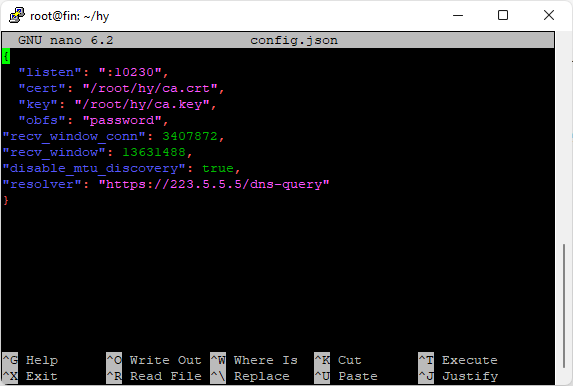
خوب توی این کانفیگ بالا میتونید پورت رو به همراه پسورد تغییر بدید , تغییرات رو انجام دادید حالا باید ذخیرش کنید اینجا نگاه کنید پایین همین عکس بالا نوشته اول باید روی کیبورد کلید Ctrl+X رو بزنید , بعد میپرسه میخاید تغییرات ذخیره بشه شما y رو روی کیبورد فشار میدید و بعد میپرسه به همین اسم Config.json ذخیره بشه شما باید Enter رو بزنید و تمام فایل کانفیگ شما ساخته شده
اگه سرور NAT VPS خریدید که محدود به پورت های خاصی هست یادتون نره بالا جایگزین کنید اگه نع که هر پورتی دوست دارید میزارید , توی کانفیگ بالا من پروتکل رو مشخص نکردم به صورت پیش فرض روی UDP هست سمت سرور , اگه میخواید بدونید توی کانفیگ سمت سرور یا سمت کلاینت چه اطلاعاتی میشه قرار داد از لینک زیر ببینید
https://hysteria.network/docs/advanced-usage/
سمت سرور و کانفیگ قشنگ تفکیک شده.
خوب حالا که فایل کانفیگ رو ساختیم وقتشه بریم اجراش کنیم روی سرورمون که بالا بیاد و کار , خوب نیازه یه سرویس بسازیم که اگه سرورمون ریست شد هیستریا بعد ریست دوباره اجرا بشه پس اول دستور زیر رو بزنید
nano /etc/systemd/system/hy.service
در محیطی که باز شده متن زیر رو عیننا کپی کنید و قرار بدید
[Unit]
After=network.target nss-lookup.target
[Service]
User=root
WorkingDirectory=/root
CapabilityBoundingSet=CAP_NET_ADMIN CAP_NET_BIND_SERVICE CAP_NET_RAW
AmbientCapabilities=CAP_NET_ADMIN CAP_NET_BIND_SERVICE CAP_NET_RAW
ExecStart=/root/hy/hysteria-linux-amd64 -c /root/hy/config.json server
ExecReload=/bin/kill -HUP $MAINPID
Restart=always
RestartSec=5
LimitNOFILE=infinity
[Install]
WantedBy=multi-user.target
خوب حالا با زدن Ctrl+X و سپس Y و بعد Enter این رو ذخیره کنید و حالا بریم که اجراش کنیم
اول دو دستور زیر رو بزنید حتما
systemctl daemon-reload
systemctl enable hy
حالا وقتسه هیستریا رو اجرا کنیم با دستور زیر
systemctl start hy & systemctl status hy
بعد دستور بالا باید وضعیت سرویس هیستریا رو برای شما Active و به رنگ سبز نشون بده مثل عکس زیر

ازین پس اگه تغییری در فایل کانفیگ هیستریا انجام دادید کافیه با دستور های زیر برای استارت , استاپ هیستریا ازش استفاده کنید
systemctl status hy جهت دیدن وضعیت سرویس
systemctl restart hy جهت ریستارت کردن سرویس
systemctl start hy جهت استارت کردن سرویس
systemctl disable hy جهت غیر فعال کردن سرویس
با دستور بالا هیستریا اجرا میشه و هنگامی که این دستور رو میزنید یه عددی مثلا 1134 اینطوری به شما نشون میده , حالا بریم ببینیم اصن درست کانفیگش کردیم چطوری چک کنیم داره سمت سرور ما درست کار میکنه؟
اول تایپ کنید ls باید فایل های زیر رو توی فولدری که ساختید ببینید , از همه مهمتر hysteria.log هست که اگه خطایی و مشکلی باشه توی این فایل با دستور بالا گفتیم که ذخیره بکنه
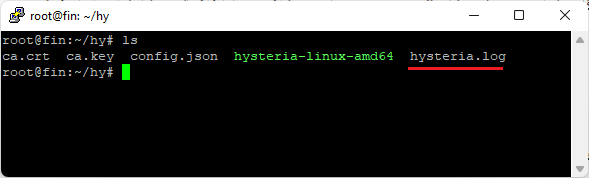
از طرفیم گفتیم لاگ رو هم ذخیره کن توی فایل hysteria.log باید تو این فایل اول ببینیم مشکلی نیست بعد توی پروسس ها ببینیم پس اول تایپ کنید
cat hysteria.log
باید مثل عکس زیر ببینید که نوشته باشه Server up and Running
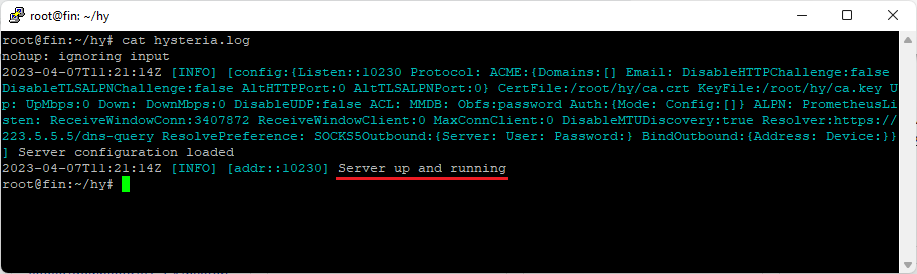
اگه اینو دیدید پس یعنی سمت سرور رو درست رفتید و تمام و کار شما اینجا تمومه باید بریم کارای سمت کلاینت(کاربر) رو انجام بدیم.
یه نکته اینجا بگم با دستور nohup که زدیم سمت سرور برنامه اجرا بشه هر وقت سرورتون ریست بشه باید دوباره برگردید توی فولدر hy و همون دستور رو بزنید تا دوباره بکار بیوفته با ریست سرور هیستریا هم از دستور خارج میشه و اینکه شاید خودتون بخاید دستوری هیستریا رو ببندید یا کانفیگ رو تغییر دادید میخاید با کانفیگ جدید کار کنه چیکار میکنید ؟
اول تایپ کنید
netstat -tulnp
شماره PID پروسسی که هیستریا داره اجرا میشه رو نشون میده و جتی پورتشم میتونید ببینید , بعد با دستور Kill xxx میتونید اون پروسس رو از دستور خارج کنید و دوباره بعد تغییرات ران کنید مثل عکس زیر
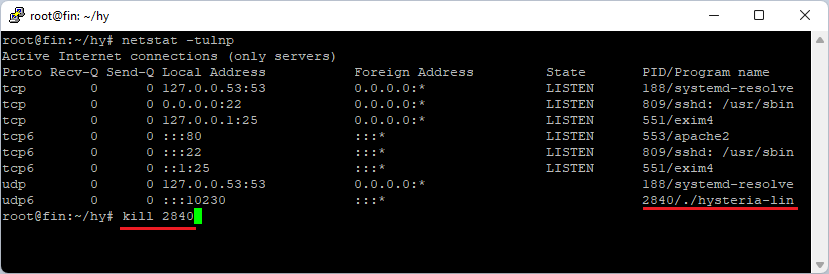
حالا سمت سرور تموم شده بریم روی ویندوز یا موبایل هیستریا رو بالا بیاریم, برای اجرا روی ویندوز شما همتون دیگه الان برنامه V2rayN رو ویندوز رو دارید بریم اول هسته هیستریا رو دانلود کنیم و داخل فولدر v2rayn قرارش بدیم , فایل زیر رو دانلود کنید
https://github.com/apernet/hysteria/releases/download/v1.3.4/hysteria-windows-amd64.exe
دانلود که کردید ببریدش همون جایی که V2rayN رو نصب کردید توی فولدر اصلی قرار بدید مثل عکس زیر باید بشه
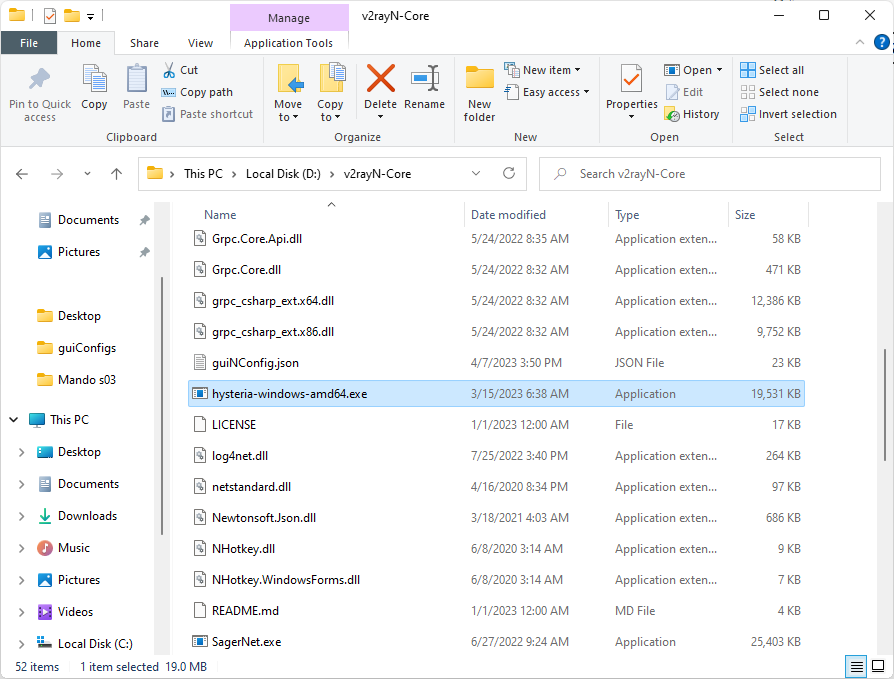
خوب حالا یه فایل به اسم config.json روی ویندوزتون بسازید و اطلاعات زیر سمت کلاینت رو توش قرار بدید مثل زیر بشه و ذخیرش کنید البته ای پی سرور و پورت فراموش نشه
{
"server": "95.316.50.192:10230",
"obfs": "password",
"protocol": "udp",
"up_mbps": 11,
"down_mbps": 55,
"insecure": true,
"socks5": {
"listen": "127.0.0.1:10808"
},
"http": {
"listen": "127.0.0.1:10809"
},
"recv_window_conn": 3407872,
"recv_window": 13631488,
"disable_mtu_discovery": true,
"resolver": "https://223.5.5.5/dns-query"
}
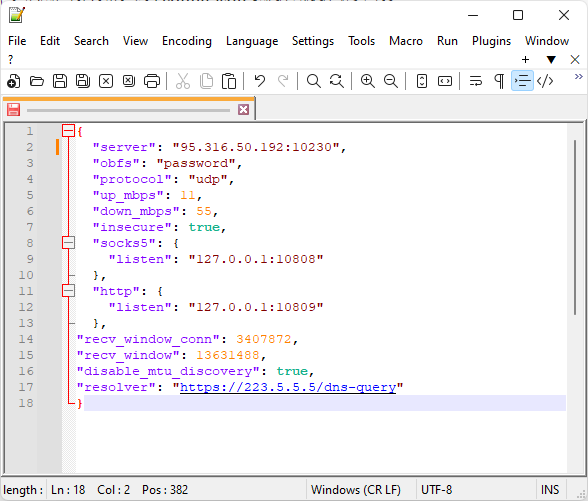
خوب اطلاعات سمت کلاینتتون رو باید تغییر بدید دیگه مثلا ای پی سرور خودتون + پورت رو سمت با توجه به سرور خودتون و کانفیگی که روی رورتون قرار دادید جایگزین کنید توی خط اول , obfs با پسورد روی سرورتون باید یکی باشه من اینجا پروتکلم udp ست کردم اگه مخاید تغییر بدید سمت سرور و کلاینت باید یکی باشه از ادرسی که دادم برید ببینید بالا , قسمت up and down دانلود و اپلود رو من سمت کلاینت این مقدار ست کردم دلیل هم داره و از همه مهمتر دو قسمت recv_windows_conn , recv_windows رو میبینید من دوتا عدد ذخیره کردم بر اساس QUIC استریم روی اینترنت مخابرات هست که کانکشن من دراپ نشه من به این عدد ها رسیدم که توضیحش اینجا مفصله بر اساس اینترنت خودم شمام فعلا همینو بزارید تا بعدا بگم خودتون پیدا کنید. socks5 , http هم همون پورتای دیفالت v2rayn روی ویندوز هست.
خوب کانفیگ بالا رو با اطلاعات خودتون تغییر دادید و ذخیر کردید به اسم config.json روی ویندوز حالا بریم به V2rayN اضافه کنیمش و ازش استفاده کنیم مثل عکسای زیر عمل کنید
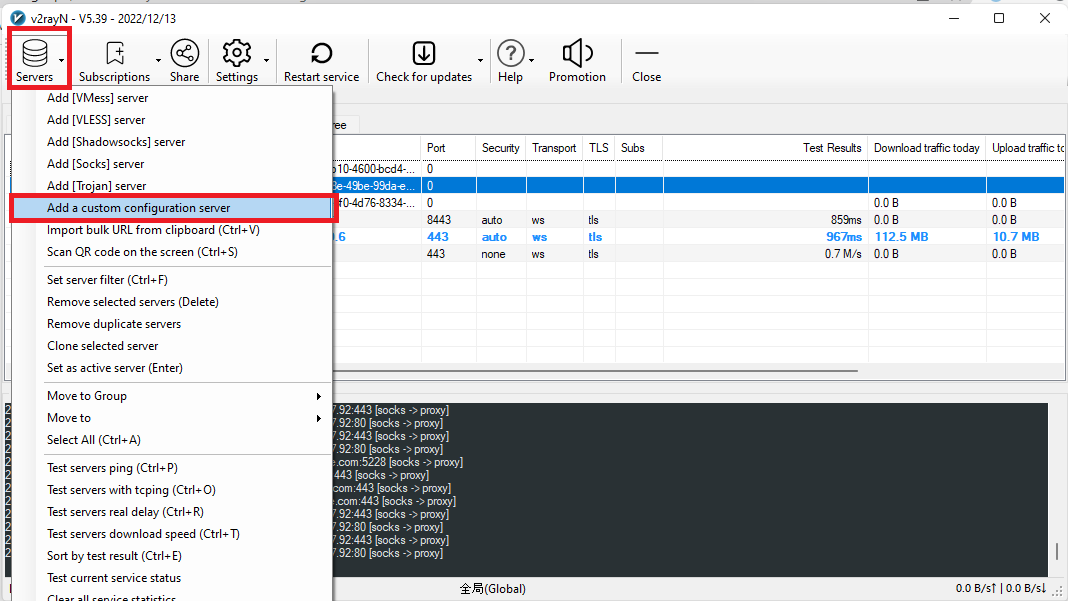
ادد کاستور کانفیگ رو که زدید از Browse ادرس فایل config.json سمت کلاینت + هسته هیستریا رو اضافه میکنید یه اسمم براش انتخاب میکنید و تمام OK رو میزنید اضافه میشه به لیست کانفیگ ها
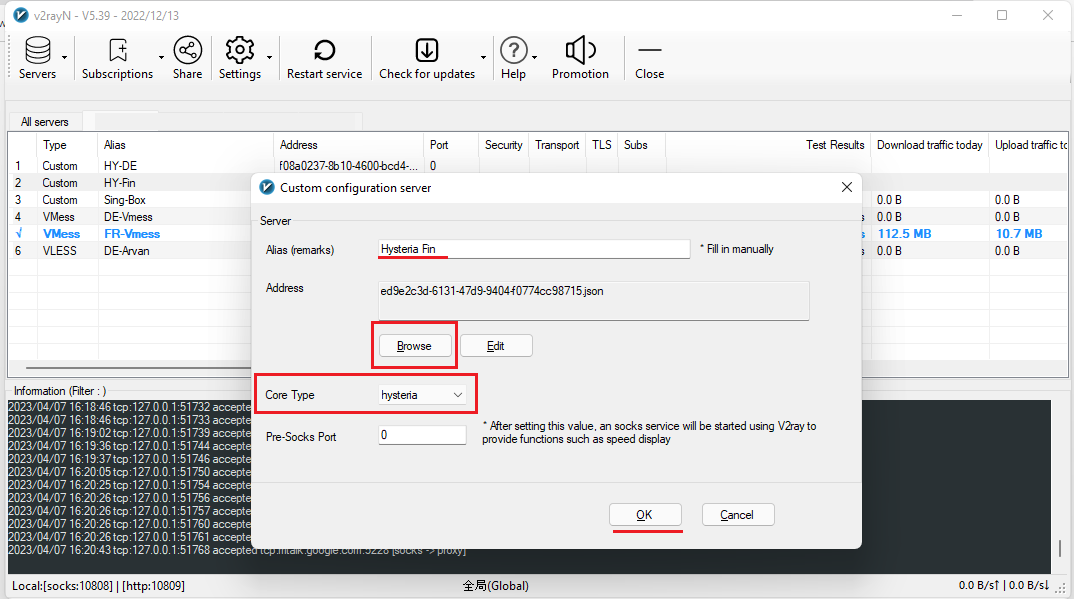
حالای روی کانفیگی که اضافه شده کلید کنید و بعد Enter رو بزنید باید حتما توی قسمت لاگ های برنامه مثل عکس زیر این رو ببینید یعنی کانکت و سرور رانینگ اند اپ
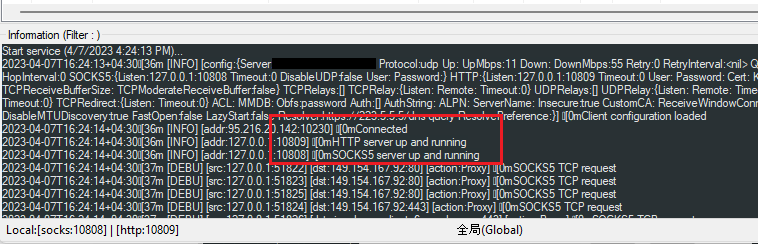
تمام همین شما هیستریا دارید با سرعت عالی و کیفیت عالی برید و لذتش رو ببرید برای گوشی هم روی اندروید کلاینت ساگرنت + پلاگین هیستریا رو از لینکای زیر بگیرید نصب کنید و اطلاعات رو به صورت دستی بهش وارد کنید اطلاعاتی مثل ادرس ای پی سرور + پورت + پسورد و پروتکل و ... میخواد
https://play.google.com/store/apps/details?id=io.nekohasekai.sagernet&hl=en&gl=US
https://play.google.com/store/apps/details?id=io.nekohasekai.sagernet.plugin.hysteria&hl=en&gl=US
پروتکا های دیگه مثل nekobox و ماتسوری هم با پلاگین از هیستریا پشتیبانی میکنند میتونید اونارو هم نصب کنید